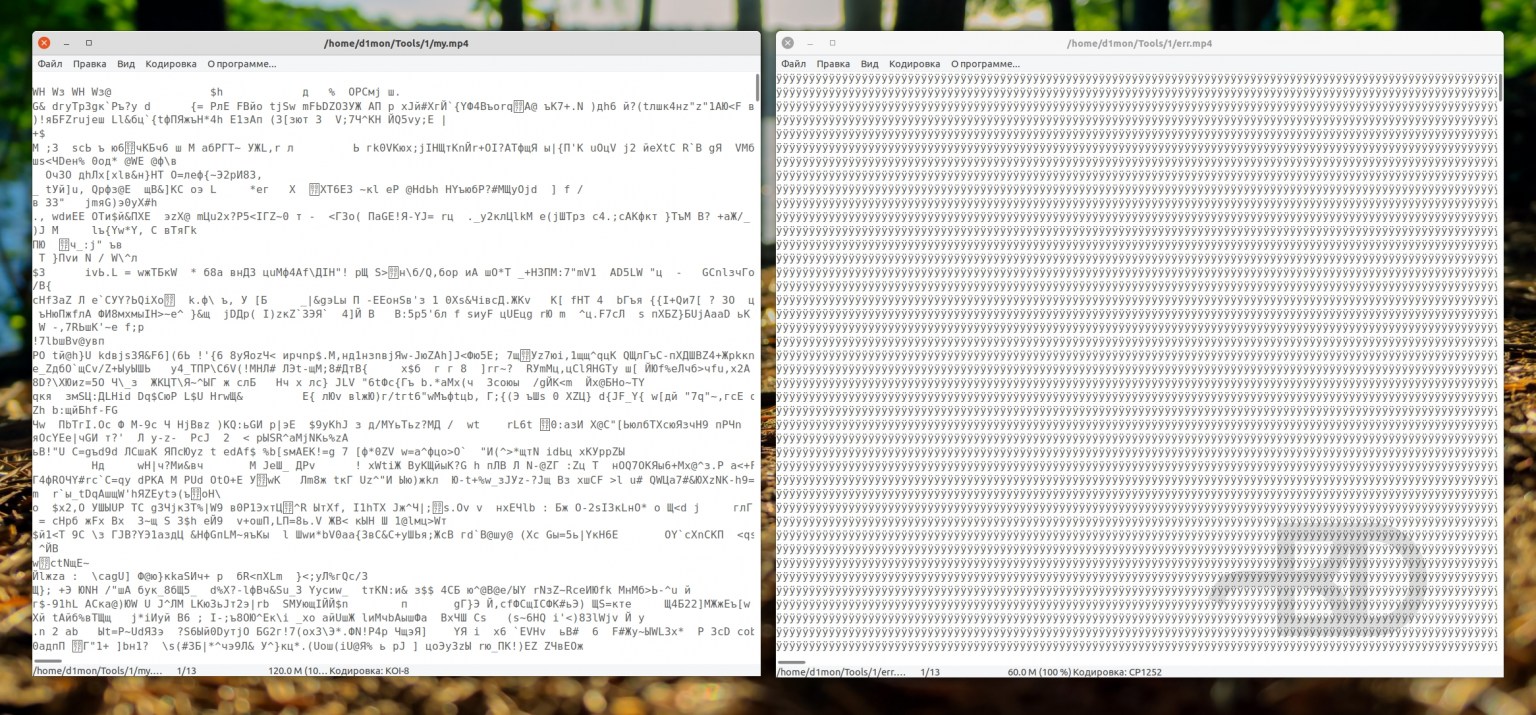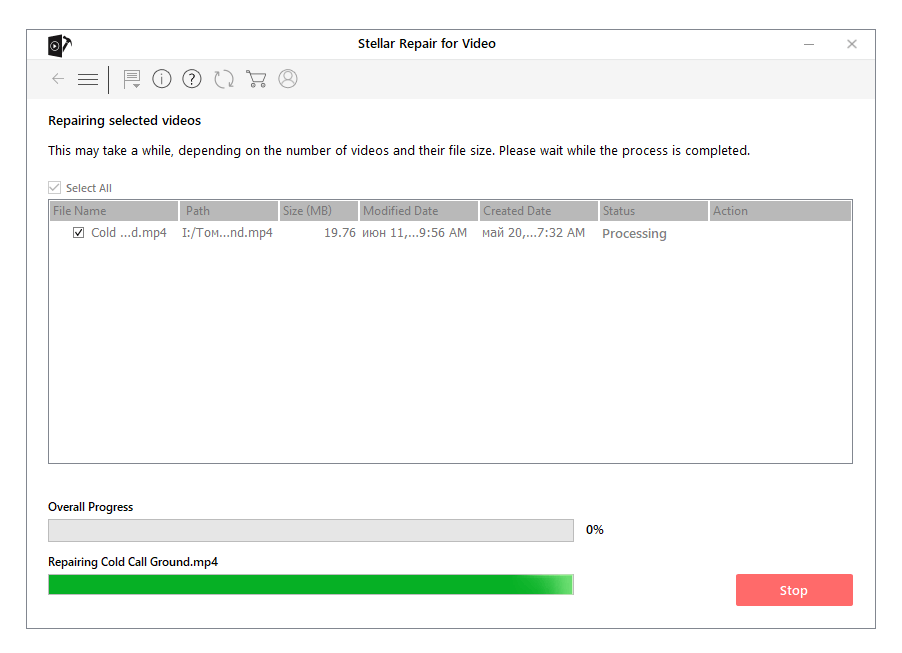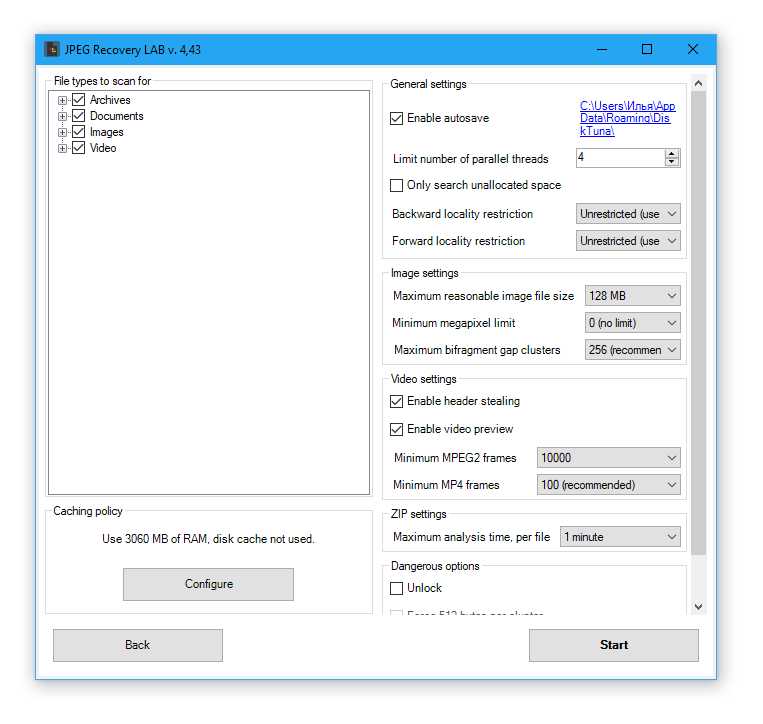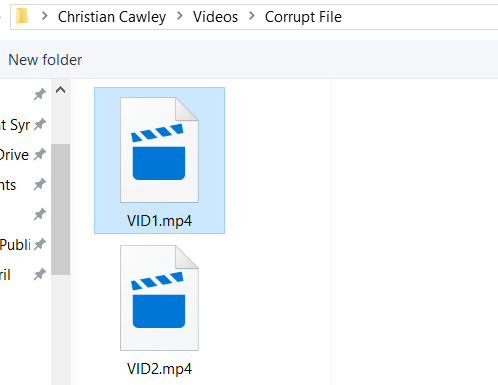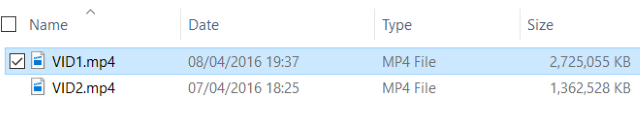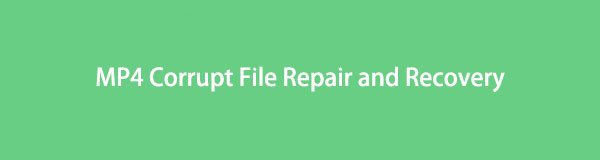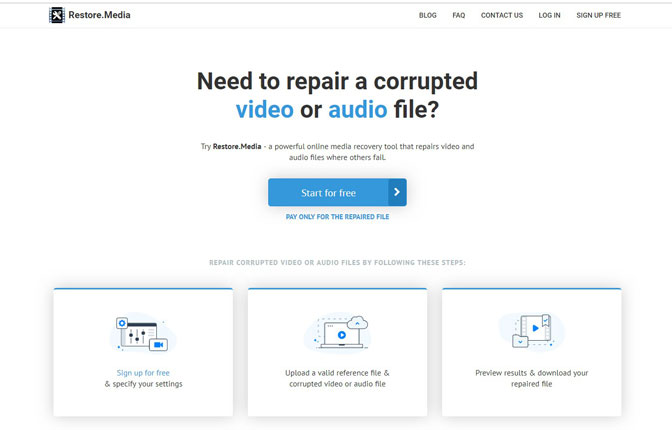Как исправить поврежденный файл mp4
Восстановление повреждённого mp4-видео
Дмитрий Корнев
Формат mp4 не самый лучший в плане отказоустойчивости. Он требует обязательного правильного завершения процесса записи. Если запись внезапно прерывается, то файл mp4 получается «битым». Его нельзя просмотреть. И восстановить тоже бывает проблематично. В этой статье описано несколько способов восстановления повреждённых mp4-файлов. Я опробовал их в Ubuntu.
Мой автомобильный видеорегистратор имеет дохлый аккумулятор. Запись видео идет в формат mp4. При отключении питания происходит мгновенное аварийное завершение записи. Текущий mp4-файл неизбежно получается повреждённым. Именно такой файл я и пытался восстановить. Один из способов мне помог.
Плеер VLC
Многие советуют этот плеер. Он имеет алгоритмы, позволяющие просмотреть повреждённые видеофайлы. Наверное этот вариант подойдёт, когда файл повреждён не сильно. Сомневаюсь, что это пригодно для mp4 и описанного повреждения. Но попробовать не сложно. Мне не помогло.
Видеоредактор
Это еще один способ из числа простых. Пробуйте открыть повреждённое mp4-видео каким-нибудь видеоредактором. Любым, какой у вас есть в системе. Если есть, пробуйте несколько редакторов. Я пробовал Kdenlive. Мне не помогло, программа сообщала «Некорректный клип».
FFmpeg
Это набор свободных библиотек для работы с видео и звуком. Они уже должны быть в системе, т.к. используются многими программами. Через консоль FFmpeg можно использовать напрямую. Возможности очень широкие! Можно попытаться восстановить повреждённый файл. Несколько команд, которые можно опробовать:
Мне не помогло, в любом случае получал одну и ту же ошибку:
Untrunc
Это специальная программа для восстановления повреждённых файлов mp4, m4v, mov, 3gp video. На официальном сайте написано, как ее установить в Ubuntu. У меня не получилось это сделать. Я нашел более современный форк этой программы, который установился без проблем. Заодно там говорится и про ряд улучшений, по сравнению с оригинальной версией, так что это даже более предпочтительный вариант. На github у той и другой программы много звезд, т.е. кому-то они явно помогали. Попробовать обязательно стоит.
Внимательнее! Здесь порядок перечисления восстановленного и поврежденного файлов в команде обратное.
В моем случае снова неудача:
Mp4fixer
Это еще более интересная программа для восстановления. Она предназначена для битых, удаленных, недописанных файлов mp4, mov, 3gp, внутри которых было h264 видео. Автор пишет, что может подойти и для avi, mkv, m4v и т.д., но восстановление звука может быть осложнено. Сразу скажу, что мне этот вариант помог!
Программа Mp4fixer не просто пытается восстановить файл. Она делает это после анализа дополнительного целого (не повреждённого) файла, записанного тем же устройством. За счёт этого шансы значительно выше. Ведь тех данных, которых нет в повреждённом файле, она возьмёт из целого. В случае видеорегистратора — это идеальный вариант. Такие устройства записывают видео фрагментами. Просто берем в качестве образца рядом лежащий фрагмент, с воспроизведением которого нет проблем.
Программа не требует установки. По сути, это и не программа, а скрипт на perl.
Скачайте с официального сайта или клонируйте:
Скопируйте файл fixer.pl в тот каталог, где у вас повреждённый mp4 и запускайте восстановление:
Частичный пример успешного восстановления:
Windows
В комментариях часто пишут владельцы Windows. Пишут, что у них не получается использовать скрипт и т.д. Обращаю внимание, что данная статья писалась для пользователей Linux. Вначале статьи написано, что всё сказанное было опробовано в Ubuntu.
На официальном сайте скрипта Mp4fixer написано, что его можно использовать и в Windows. Но у меня нет этой системы и я не пробовал выполнять в ней восстановление. Спрашивать меня по этому вопросу бессмысленно.
Нулевой результат
На следующей картинке внутренности файлов. В первом случае это мой поврежденный файл. Очевидно, что здесь есть какие-то данные. Нормальные файлы выглядят внутри примерно также. Во втором случае поврежденное видео, которое не удалось восстановить. Там бесконечно повторяется один и тот же символ. Это означает, что в данном файле действительно нет полезной информации. Восстанавливать нечего.
На сайте автора скрипта есть упоминание про записывающие устройства, работающие по особому алгоритму, в которых запись осуществляется одновременно в несколько файлов. Возможно, что в данном случае мы имеем дело с чем-то подобным. В любом случае это означает, что может быть данные ещё можно восстановить, но они находятся на карте памяти в каком-нибудь другом вспомогательном файле. Важно не вносить никакие изменения на карте, не использовать её, она должна быть неприкосновенна. Средства для восстановления нужно использовать принципиально другие. Какие? Я не знаю. Изучите для начала информацию, которую предлагает автор скрипта. Там он что-то рекомендует.
Программы для восстановления поврежденных mp4 видео
Привести к тому, что видео перестанет открываться, может что угодно: вирус, программная ошибка, аппаратный сбой из-за аварийного отключения электричества. Это не повод прощаться с файлом, особенно если это памятная съемка детского утренника или свадебного танца. Программы для восстановления mp4 помогут решить проблему поврежденных файлов. Среди актуальных предложений рынка программного обеспечения для repair-манипуляций лидируют: Stellar Phoenix Video Repair, Restore.Media, Video Repair Tool, Remo Repair MOV Tool и простенький JPEG Recovery LAB.
Stellar Phoenix Video Repair
Технология восстановления позволяет реанимировать полностью или частично поврежденные видео с камеры, смартфона, дрона и прочих устройств с внутренними и съемными носителями. Софт анализирует загруженный файл на предмет ошибок, после чего исправляет все возможные путем подстановки потерянных в процессе переда/конвертации/сжатия битов информации.
Как работать с программой: после установки нужно запустить программу с ярлыка, выбрать на главном экране видеофайл для восстановления и запустить процесс нажатием соответствующей кнопки. Для восстановления с образца — видеозаписи, снятой на то же устройство, — дополнительно потребуется добавить пример через меню.
Какие форматы поддерживает: помимо mp4 Stellar Phoenix Video Repair эффективно работает с файлами MOV, MP4, F4V, M4V, 3GP и 3G2 на Windows и Mac. В полной версии доступно параллельное восстановление нескольких видео.
Стоимость pro 69,99$.В бесплатной версии доступны все возможности утилиты с ограничением на размер восстанавливаемых файлов — 10 Мб.
Restore.Media
Технология восстановления строится вокруг поиска всех имеющихся на носителе фрагментов файла, а также восстановление на основе имеющейся информации отдельных микроучастков в его структуре. Этот способ позволяет реанимировать пострадавшие видео, но не всегда полностью — возможно, у сильно поврежденного документа пропадет звук или картинка в некоторых моментах.
Как работать с программой: реаниматор работает онлайн в автоматическом режиме. Для доступа к меню восстановления нужно пройти короткую регистрацию.
Какие форматы поддерживает: сервис работает с mp4, mov, mv4, m4a, qt, 3gp, видеокодеками AVC / H.264 и HEVC / H.265, аудио AAC, ADPCM, PCM, MP3 и AMR. Отдельно доступна услуга ручного восстановления MXF, для получения которой необходимо связаться с технической поддержкой сайта.
Стоимость восстановления файла зависит от его размера, длительности видеозаписи и формата, она рассчитывается индивидуально для каждого загруженного документа.
Video Repair Tool
Технология восстановления стандартная — анализ ⟩ сбор данных ⟩ реанимирование. Срабатывает этот подход только в том случае, если повреждения документа незначительные и необходимая для восстановления информация доступна, а не безвозвратно утеряна.
Как работать с программой: утилита скачивается и устанавливается на компьютер. В интерфейсе легко разобраться: прямо в главном окне нужно выбрать тип камеры, на которую был снят ролик, загрузить непосредственно невоспроизводящийся файл и дождаться, пока алгоритм применит все возможные варианты по его восстановлению. Перед сохранением видео можно просмотреть.
Стоимость pro 99 EUR, функции в бесплатной версии ограничены размером картинки результирующего виде, если полная версия восстановит максимально возможное разрешение, то demo — в половину худшее.
Remo Repair MOV Tool
Технология восстановления, как и в других реаниматорах, задействует пример «здорового» файла и всю доступную информацию из поврежденного. Если нет возможности загрузить документ, снятый на том же устройстве, нужно загрузить любое видео в том же формате, что и восстанавливаемое.
Как работать с программой: установить, на главном экране загрузить сначала файл-пример, потом — поврежденный, и нажать кнопку Repair. По завершении откроется предварительный просмотр и меню для сохранения восстановленной копии в нужное место. Поврежденный файл при этом не изменяется и, если не поможет Remo Repair MOV Tool, его можно попробовать восстановить в другой утилите.
Какие форматы поддерживает: кроме mp4 софт работает с mov на Windows и MacOS.
Стоимость pro 69,97$, в бесплатной версии недоступно сохранение результата восстановления.
JPEG Recovery LAB
Технология восстановления — по образцу и через скан-поиск доступных для исправления измененных блоков структуры.
Как работать с программой: запустить, загрузить файл для восстановления, запустить сканирование, сохранить результат. Всего 4 шага помогут вернуть к жизнь поврежденные тем или иным способом памятные клипы, фильмы, ролики.
Какие форматы поддерживает: помимо mp4 реализована поддержка MOV, AVI, MPEG-2, DAV, а также изображений JPG (JPEG), CR2 (Canon RAW), NEF (Nikon RAW).
Заключение. Не каждая программа-реаниматор способна безошибочно восстанавливать видео с любыми повреждениями структуры данных. Поэтому, если нужно во что бы то ни стало вернуть поврежденное видео к жизни, следует попробовать как можно больше способов.
Поврежденные файлы MP4? Как их исправить бесплатно
Вы изо всех сил пытаетесь получить этот видео файл для воспроизведения? Записали ли вы видео на телефон или на стандартную видеокамеру, иногда может возникнуть проблема с воспроизведением.
Часто это просто случай установки правильного видеокодека, но что, если видеофайл не работает? В этой статье мы объясним, как исправить поврежденный MP4.
Как исправить поврежденный файл MP4
Недавно я столкнулся с проблемой поврежденного видеофайла MP4.
Занимая 1,29 ГБ, вновь созданный файл отказывался воспроизводиться в любом приложении на моем телефоне. Моей первой реакцией было перенести его на мой компьютер и попробовать там.
Приложения, которые исправляют изворотливые видео, не совсем обильны. Они не поставляются предварительно установленными в Windows или других операционных системах, и они не включены в инструменты редактирования видео. Причина проста: восстановить видео нелегко.
Поэтому мы склонны отбрасывать видео, которые не работают. Какие инструменты доступны для восстановления поврежденного видео MP4? Вы должны попробовать эти два сильных варианта:
Из них, если вы восстанавливаете видео в Windows, стоит подумать о восстановлении видео. Испытание имеет точку отсечения, что означает, что ремонтируются только первые 50 процентов.
Хотите ли вы заплатить за приложение, которое может не восстановить видео?
Возможно нет. К счастью, есть обходной путь.
Исправить поврежденный видео файл с VLC
VLC Player — невероятно универсальное приложение, которое может воспроизводить видеофайлы, которые загружены только частично.
Таким образом, он идеально подходит для попытки воспроизведения поврежденного видео. Если воспроизведение не работает, не беспокойтесь, так как вы можете преобразовать его в рабочий формат файла.
Если VLC может восстановить ваш видеофайл, он создаст новый, просматриваемый файл.
Как восстановить поврежденный MP4 с помощью Video Repair
Сначала скачайте и установите Video Repair. Затем убедитесь, что у вас есть поврежденный MP4 и аналогичный файл, записанный на той же камере и в приложении. Он также должен иметь ту же тему, так как он будет использоваться в качестве ссылки.
Нажмите Сканировать, чтобы восстановить поврежденный MP4.
В случае успеха Video Repair предоставит список исправлений, которые он использовал, чтобы сделать фильм доступным для просмотра. Но если нет списка исправлений, Video Repair не может исправить ваше видео.
Дорогой способ восстановить испорченные видео MP4
Скажем, например, что у вас есть только одно поврежденное видео, которое вы хотите восстановить. Ремонт видео был бы разумным выбором, когда вы были представлены, но есть проблема. Это дорого.
Если вы обнаружите, что у вас регулярно появляются испорченные видео, это может быть вариантом; тем не менее, поиск причин, лежащих в основе ваших испорченных клипов, может быть лучшей стратегией.
Итак, что вы делаете, чтобы восстановить все видео? Ну, вы можете заплатить комиссию и купить полную версию, или вы можете использовать какую-то совершенно легальную хитрость, чтобы восстановить видео полностью …
Восстановите свой MP4
Поскольку мы удвоили длину видео, преобразованный файл — это весь наш оригинальный файл.
Но как нам это сделать?
Создайте новую папку (возможно, с пометкой «поврежденный файл»), затем переместите в нее поврежденный файл.
Скопируйте файл, чтобы у вас было два идентичных поврежденных MP4. Это может занять некоторое время для больших файлов.
После копирования переименуйте их; Лучше использовать последовательные имена, такие как VID1 и VID2.
Эта команда объединяет два файла в один MP4 вместо первого файла. Вам нужно немного подождать, но к концу VID1.mp4 и VID2.mp4 будут объединены в VID1.mp4.
Подтвердите это, проверив размер файла VID1.mp4. Если теперь это в два раза больше, вы готовы использовать инструмент восстановления, как показано выше.
Как восстановить поврежденные видеофайлы MP4, используя VLC и многое другое
«Когда я пытался воспроизвести файл MP4, мой компьютер сказал, что это расширение файла может быть неправильным или файл может быть поврежден, как восстановить поврежденный MP4 отправлять и просматривать снова? »Сегодня у нас больше устройств для записи видео, чем когда-либо прежде, включая смартфон, планшет, цифровую камеру, компьютер и т. д.
Тем не менее, воспроизведение может иногда быть проблемой. Что вы можете сделать, если ваш видеофайл не работает, даже если вы установили правильный видеокодек? В этой статье вы можете узнать, как восстановить поврежденный видеофайл MP4 в Windows и Mac.
Часть 1: Как восстановить MP4 с VLC
Метод 1: Как восстановить MP4 путем преобразования
Запустите медиаплеер VLC или загрузите его с официального сайта бесплатно. выбирать Конвертировать / Сохранить из Медиа меню.
В открывшемся диалоговом окне нажмите Добавить Нажмите кнопку и импортируйте поврежденный файл MP4, который вы хотите восстановить с жесткого диска. Нажмите на Конвертировать / Сохранить кнопку, чтобы открыть следующее окно.
Нажмите Приложения Нажмите кнопку в окне «Конвертировать», установите выходной файл и имя файла. Ударь Start кнопка. Если VLC сможет восстановить MP4, он создаст новый, просматриваемый видеофайл.
Внимание : Действия, описанные выше, работают для восстановления MP4 на Mac и Windows.
Способ 2: Как восстановить MP4 с помощью VLC Repair Tool
Откройте окно проводника и найдите поврежденный файл MP4. Щелкните правой кнопкой мыши на нем, выберите Переименовывать в контекстном меню и переименуйте расширение файла в avi.
Запустите проигрыватель VLC и выберите Настройки из Инструменты меню в Windows. Настройки находится в VLC меню на Mac.
Теперь откройте видеофайл и VLC автоматически восстановит поврежденный MP4.
Часть 2. Как снова избежать коррупции в MP4
Есть много фактов, которые могут привести к повреждению видеофайлов MP4. После восстановления поврежденного MP4 вам лучше узнать, как избежать повреждения MP4.
1. Сделайте копию ваших файлов MP4 перед внесением каких-либо изменений. После того, как копия повреждена, исходный видеофайл остается в безопасности.
2. Используйте более одного носителя для резервного копирования, такого как облачное хранилище, USB-накопитель и т. Д. Иногда повреждение видео происходит из-за сбоя файловой системы.
3. Используйте антивирусное программное обеспечение. Вирус и вредоносное ПО могут также повредить ваши видеофайлы. Обязательно обновите антивирусную программу до последней версии.
4. При загрузке или передаче видеофайлов подключите компьютер к надежному электрическому соединению и подключению к Интернету.
Часть 3: Воспроизведение MP4 с лучшим медиаплеером
Не тратьте свое время на восстановление файлов MP4 онлайн. Услуги, как правило, дороги и существует риск утечки конфиденциальности. Мощный медиаплеер, такой как Tipard Blu-ray Player, достаточно. Он способен воспроизводить любые видео MP4, включая некоторые поврежденные файлы. Подобно VLC, этот медиаплеер может открывать широкий спектр мультимедийных форматов без дополнительных кодеков.
Основные характеристики лучшего игрока MP4
Короче говоря, это лучший способ воспроизвести поврежденный MP4 без восстановления вручную.
Как воспроизвести видео файл MP4
Откройте видео MP4
Запустите лучший медиаплеер после его установки на ПК. Существует специальная версия для Mac. Нажмите на Открыть файл кнопка на домашнем интерфейсе, чтобы вызвать диалог открытия файла. Затем найдите видео MP4, которое вы хотите посмотреть, и откройте его.
Контролировать воспроизведение
Затем вам будет представлено окно медиаплеера. Кнопки быстрого управления внизу позволяют останавливать и воспроизводить видео. Настроить объем ползунок, если звук недостаточно громкий. В важный момент нажмите камера значок, чтобы сделать снимок. Для опытных пользователей верхняя строка меню предлагает больше пользовательских параметров, связанных с горячими клавишами, видео, аудио и многим другим.
Еще MP4 игроков на компьютере можно найти здесь.
Часть 4. Часто задаваемые вопросы о ремонте MP4
Как восстановить поврежденный файл MP4 на Mac?
VLC совместим с Mac, поэтому вы можете бесплатно восстановить поврежденный MP4 на Mac с VLC. Имейте в виду, что дизайн панели меню для версии Mac немного отличается от Windows. Вы можете получить полное руководство выше.
Stellar Repair безопасно?
Согласно PCMAG, Stellar Repair способна восстановить потерянные файлы данных со всех носителей. Кроме того, вы можете узнать, какие файлы можно восстановить. Однако эта утилита слишком часто не может выполнить свои обещания по восстановлению.
Можете ли вы разорвать файл MP4?
Ответ зависит от вашей ситуации. Если вы сделали копию или резервную копию файлов MP4, вы можете восстановить поврежденный MP4 без какого-либо программного обеспечения. В противном случае, вы должны попробовать VLC или другие инструменты для ремонта видео. Тем не менее, любая утилита не может гарантировать, что ремонт должен быть успешным.
Заключение
В этой статье рассказывалось о том, как восстановить поврежденные файлы MP4 в Windows и Mac. Иногда вы загружаете файл MP4 или снимаете видео со смартфона, но он просто не может открыть или воспроизвести. Скорее всего, он был поврежден из-за различных факторов. Во-первых, вы можете попытаться восстановить его с помощью VLC. Альтернативное решение заключается в прямом воспроизведении файлов MP4 с помощью проигрывателя Tipard Blu-ray, который может декодировать поврежденные видеофайлы. Если у вас возникли проблемы с воспроизведением MP4, сообщите нам.
С помощью нашего пошагового руководства вы можете конвертировать презентацию PowerPoint в видеофайл MP4 и сохранять его на жестком диске компьютера или воспроизводить на мобильных устройствах.
Хотите узнать прямые различия между двумя форматами AVCHD и MP4? Это руководство может удовлетворить ваши потребности и поделиться дополнительной информацией для воспроизведения файлов AVCHD.
Вот лучшие 10+ конвертеров SWF, которые могут конвертировать SWF в MP4 онлайн и оффлайн. Вы можете получить подробные инструкции по быстрому преобразованию файлов SWF в MP4 (включая MP4 в SWF).
Этот пост является подробным руководством по добавлению видео MP4 в iTunes. Вы можете воспроизводить импортированные фильмы напрямую через iTunes или синхронизировать их с iPhone / iPad для портативного воспроизведения.
[Решено] Как восстановить и исправить поврежденный файл MP4 в Windows
Кроме того, как очень популярный видеоформат, многие фильмы, циркулирующие сегодня в Интернете, имеют формат MP4, который можно воспроизводить на любом медиаплеере с его хорошей универсальностью.
Если файл MP4 поврежден и не может быть открыт, что мы делаем? Не беспокойтесь об этом, в этой статье мы покажем вам, как восстанавливать и исправлять поврежденные файлы MP4. Если вы хотите узнать больше о восстановлении и ремонте видео других форматов, вы можете обратиться к как восстановить испорченные видео.
1. Рекомендации и использование онлайн восстановления поврежденного файла MP4 File Website
Restore.Media: мощный онлайн-инструмент восстановления носителей, который восстанавливает поврежденные файлы mp4 и аудиофайлы там, где другие не работают.
Выполните следующие действия, чтобы исправить поврежденные файлы MP4:
Шаг 1 Зарегистрируйте бесплатный аккаунт. Регистрация бесплатна, и вы можете восстановить и просмотреть полученное видео тоже бесплатно. Тем не менее, обратите внимание, что для загрузки исправленного файла MP4 вам потребуется заплатить небольшую плату.
Шаг 2 Когда вы войдете, нажмите «Начать». Введите краткое описание видео MP4, которое вы собираетесь исправить. Затем выберите камеру или модель устройства, используемую для записи поврежденных файлов MP4.
Шаг 3 Загрузите эталонный файл MP4. Это должно быть действительное видео, записанное с той же камерой и настройками (разрешение видео, частота кадров, битрейт и т. Д.), Что и у поврежденного.
Наилучшим вариантом здесь является использование любого видео, снятого на камеру, с такими же настройками непосредственно перед поврежденным видео. Кроме того, вы можете загрузить такое видео из своего архива или записать новое.
Шаг 4 Просмотрите подробности о загруженном эталонном видео и перейдите к следующему шагу. Создать задачу восстановления. Не стесняйтесь назвать задачу так, как она вам подходит.
Шаг 5 Загрузите поврежденные файлы MP4 и подождите, пока Restore.Media завершит восстановление. Время, необходимое для исправления поврежденного файла mp4, зависит от размера файла и варьируется от нескольких секунд до минут 30.
Шаг 6 После завершения вам будут представлены несколько снимков экрана, взятых из фиксированного файла mp4, а также предварительный просмотр видео. Скриншоты будут в исходном разрешении, а видео для предварительного просмотра будет в низком разрешении, чтобы вы могли проверить, действительно ли оно исправлено.
Если вас устраивают результаты, перейдите к загрузке фиксированного файла MP4 в исходном разрешении. Если видео не было исправлено должным образом, просто следуйте инструкциям, чтобы попытаться восстановить его с другими настройками.
2. Восстановите поврежденный файл MP4 с помощью FoneLab Data Retriever
FoneLab Data Retriever не является сложным программным обеспечением. Наоборот, он имеет простой интерфейс и простые шаги. Это отличный инструмент для восстановления поврежденных файлов MP4.
Шаг 1 Скачать и установить FoneLab Data Retrieverпосле установки программа запустится автоматически.
Шаг 2 На главном интерфейсе выберите Видео в разделе типов файлов и выберите место, где вы потеряли поврежденные файлы MP4. Затем нажмите Scan кнопку, чтобы начать быстрый процесс сканирования.
Шаг 3 После завершения процесса сканирования все поврежденные файлы MP4 будут отображаться на интерфейсе. Щелкните тип файла на левой панели, чтобы найти данные, которые вы хотите восстановить. Вы также можете использовать Фильтр особенность, чтобы быстро найти файлы.
Примечание. Если вы не нашли недостающие данные, вы можете нажать Глубокий анализ в правом верхнем углу, чтобы повторить попытку. Глубокий анализ займет больше времени, чтобы завершить весь процесс сканирования, но он предложит вам больше результатов.
Шаг 4 Отметьте элементы и нажмите Recover кнопка. Выбранные поврежденные файлы MP4 будут сохранены на вашем компьютере.
Заключение
В дополнение к восстановлению видеофайлов, FoneLab Data Retriever также можно восстановить Документация, аудио, изображенийи другие типы файлов с компьютера.
В то же время, вы можете не только восстановить потерянные или удаленные файлы данных с вашего компьютера, но вы также можете восстановить данные с SD-карты и восстановить потерянные данные с жесткого диска.
Это программное обеспечение также имеет бесплатный пробный период 30, скачайте его прямо сейчас и попробуйте!